鼠标光标怎么换颜色 给鼠标换个颜色的步骤
更新时间:2024-03-12 10:06:27作者:jiang
在计算机操作中,鼠标光标的颜色通常是默认的白色或黑色,但有时我们可能会想要为其换上一个与众不同的颜色,以增加视觉效果或个性化设置,如何改变鼠标光标的颜色呢?下面将介绍一些简单的步骤,帮助您实现这一小小的改变。无论您是为了工作需要还是为了让使用体验更加独特,这些方法都能帮助您轻松地更改鼠标光标的颜色。让我们一起来探索一下吧!
步骤如下:
1.在开始菜单中,选择设置按钮
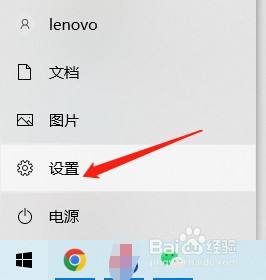
2.在弹出的设置对话框中,点击设备按钮,在弹出的设备对话框中选择鼠标按钮,
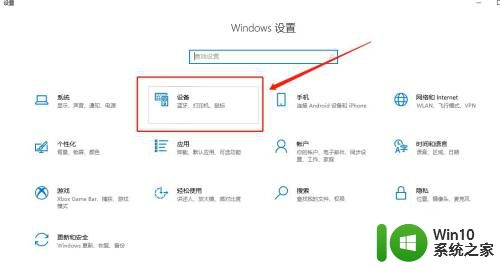
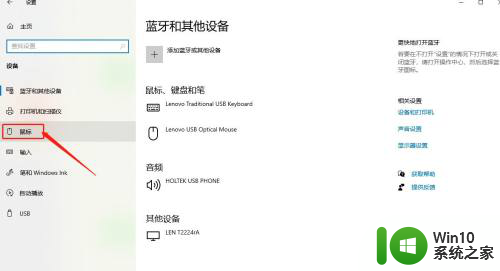
3.然后,在弹出的鼠标设置按钮中。选择调整鼠标和光标大小,选择最后一个选项卡,可以将鼠标修改颜色。
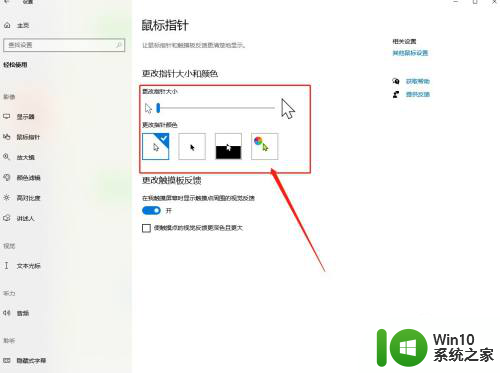
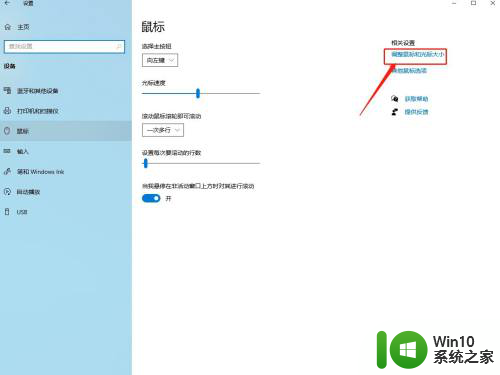
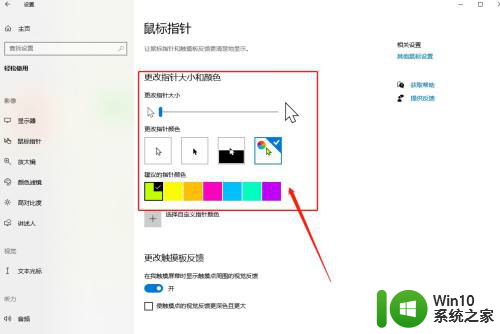
以上就是更改鼠标光标颜色的所有步骤,有需要的用户可以按照以上小编的操作进行操作,希望对大家有所帮助。
鼠标光标怎么换颜色 给鼠标换个颜色的步骤相关教程
- 笔记本鼠标怎么连接电脑 蓝牙鼠标连接笔记本电脑步骤
- 文档底部颜色怎么设置 word中底纹颜色怎么改
- win10窗口颜色怎么设置 Win10系统怎么调整窗口的颜色
- windows11窗口颜色怎么设置 Win11自定义窗口颜色方法
- windows10记事本背景颜色 win10记事本怎么修改背景颜色
- PNY推出RTX4070Ti白色款显卡,哑光白色颜值不错
- win10桌面黑屏只有鼠标打不开任务管理器 Win10电脑桌面黑屏只有鼠标光标解决技巧
- 电脑win10装不了win7卡鼠标 装了win10再装win7鼠标无法移动无法切换到win10
- 全球债市遭抛售,恒指或创新高,马士基业绩超预期
- 高通骁龙8至尊版发布,性能媲美桌面处理器,决胜AI时代的关键!
- 高通骁龙8至尊版发布:二代自研CPU性能逆天,最强AI更像真人
- 一个印度人救了微软,另一个毁了IBM?探讨印度人在科技行业的影响力
微软新闻推荐
- 1 高通骁龙8至尊版发布:二代自研CPU性能逆天,最强AI更像真人
- 2 英特尔AMD史诗级合作,捍卫X86生态:两大巨头联手,颠覆传统CPU格局
- 3 微信消失在桌面了,怎么找回 微信桌面快捷方式消失怎么恢复
- 4 打印机的纸怎么放进去 打印机纸盒放纸技巧
- 5 onedrive开始菜单 Win10如何设置Onedrive开启和使用
- 6 台式电脑如何连接打印机设备打印 台式电脑如何设置本地打印机
- 7 惠普笔记本win11移动硬盘怎么用 win11系统移动硬盘插入后不显示
- 8 微软称每天有超过15000条恶意QR码信息被发送到教育目标,如何有效应对?
- 9 win10系统电脑没有wifi选项 Win10无线网络不显示解决方法
- 10 win7能看见的文件夹win10看不到 win7可以访问win10但win10无法访问win7
win10系统推荐
- 1 番茄家园ghost win10 32位官方最新版下载v2023.12
- 2 萝卜家园ghost win10 32位安装稳定版下载v2023.12
- 3 电脑公司ghost win10 64位专业免激活版v2023.12
- 4 番茄家园ghost win10 32位旗舰破解版v2023.12
- 5 索尼笔记本ghost win10 64位原版正式版v2023.12
- 6 系统之家ghost win10 64位u盘家庭版v2023.12
- 7 电脑公司ghost win10 64位官方破解版v2023.12
- 8 系统之家windows10 64位原版安装版v2023.12
- 9 深度技术ghost win10 64位极速稳定版v2023.12
- 10 雨林木风ghost win10 64位专业旗舰版v2023.12
系统教程推荐
- 1 蜘蛛侠:暗影之网win10无法运行解决方法 蜘蛛侠暗影之网win10闪退解决方法
- 2 win10玩只狼:影逝二度游戏卡顿什么原因 win10玩只狼:影逝二度游戏卡顿的处理方法 win10只狼影逝二度游戏卡顿解决方法
- 3 U盘装机提示Error 15:File Not Found怎么解决 U盘装机Error 15怎么解决
- 4 《极品飞车13:变速》win10无法启动解决方法 极品飞车13变速win10闪退解决方法
- 5 window7电脑开机stop:c000021a{fata systemerror}蓝屏修复方法 Windows7电脑开机蓝屏stop c000021a错误修复方法
- 6 win10桌面图标设置没有权限访问如何处理 Win10桌面图标权限访问被拒绝怎么办
- 7 win10打不开应用商店一直转圈修复方法 win10应用商店打不开怎么办
- 8 无线网络手机能连上电脑连不上怎么办 无线网络手机连接电脑失败怎么解决
- 9 win10错误代码0xc0000098开不了机修复方法 win10系统启动错误代码0xc0000098怎么办
- 10 笔记本win10系统网络显示小地球只有飞行模式如何恢复 笔记本win10系统网络无法连接小地球图标灰色